PS “调整边缘工具”抠图延伸
photoshop扣图教程

photoshop扣图教程Photoshop是一款功能强大的图像处理软件,其中一个常用的功能就是扣图。
扣图是将图片中的对象从背景中分离出来,以便于进一步编辑或者与其他图像进行合成。
这篇文章将为你介绍一些基本的Photoshop扣图教程。
第一步,打开Photoshop软件并导入需要扣图的图片。
点击“文件”菜单,然后选择“打开”,找到你的图片并点击“打开”。
第二步,选择合适的工具。
在Photoshop中,有多种工具可以用来进行扣图,比如“魔术棒工具”、“快速选择工具”、“套索工具”等。
你可以根据图片的特点选择最适合的工具。
第三步,使用选取工具圈选需要扣图的对象。
比如,如果你选择了魔术棒工具,可以点击图片中的背景区域,工具会自动选取与该区域颜色相似的部分。
如果需要添加更多的选区,你可以按住Shift键并点击其他区域,如果需要减少选区,可以按住Alt键并点击选区。
第四步,完善选区的边缘。
选区边缘的锯齿状会影响扣图的质量,所以你需要使用“羽化”工具来修饰边缘。
点击“选择”菜单,然后选择“修改”和“羽化”,在弹出的对话框中输入合适的值,一般情况下2像素-5像素之间的值效果较好。
第五步,进行扣图。
在完成了选区的调整后,你可以按下“Ctrl+X”组合键将选区剪切下来,或者按下“Ctrl+C”组合键将选区复制。
然后你可以打开一个新的文件,按下“Ctrl+V”组合键将选区粘贴到新文件中。
第六步,保存扣图结果。
在扣图完成后,你需要保存结果以便以后使用。
点击“文件”菜单,然后选择“保存”,选择保存的路径和格式,比如JPEG或者PNG。
以上就是基本的Photoshop扣图教程,希望对你有所帮助。
不过需要明确的是,扣图是一项技术活,需要根据实际情况进行调整和修饰。
在实践中不断尝试和学习,你会越来越熟练地完成美观的扣图作品。
PhotoshopCS5调整边缘工具抠图共5页文档
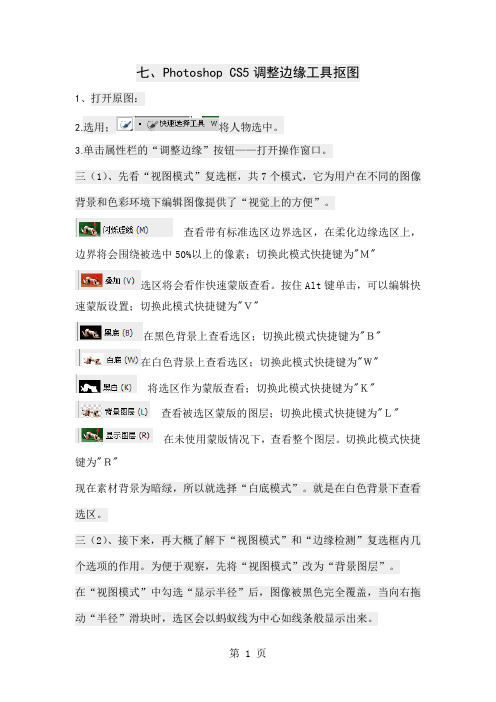
七、Photoshop CS5调整边缘工具抠图1、打开原图:2.选用;将人物选中。
3.单击属性栏的“调整边缘”按钮——打开操作窗口。
三(1)、先看“视图模式”复选框,共7个模式,它为用户在不同的图像背景和色彩环境下编辑图像提供了“视觉上的方便”。
查看带有标准选区边界选区,在柔化边缘选区上,边界将会围绕被选中50%以上的像素;切换此模式快捷键为"M"选区将会看作快速蒙版查看。
按住Alt键单击,可以编辑快速蒙版设置;切换此模式快捷键为"V"在黑色背景上查看选区;切换此模式快捷键为"B"在白色背景上查看选区;切换此模式快捷键为"W"将选区作为蒙版查看;切换此模式快捷键为"K"查看被选区蒙版的图层;切换此模式快捷键为"L"在未使用蒙版情况下,查看整个图层。
切换此模式快捷键为"R"现在素材背景为暗绿,所以就选择“白底模式”。
就是在白色背景下查看选区。
三(2)、接下来,再大概了解下“视图模式”和“边缘检测”复选框内几个选项的作用。
为便于观察,先将“视图模式”改为“背景图层”。
在“视图模式”中勾选“显示半径”后,图像被黑色完全覆盖,当向右拖动“半径”滑块时,选区会以蚂蚁线为中心如线条般显示出来。
将“边缘检测”内的“”向右移动,如50像素,我们可看到,随着半径值的增大,这个“线条”显示的面积也会逐渐的变宽变大。
如果去掉“显示半径”的勾选,发现对象衣服边缘的深色部分已经因半径的作用,或局部或全部的消失了。
再勾选“智能半径”的效果。
现在半径3.1像素,“智能半径”勾选与不勾选,它的变化并不明显;半径值加大后可以看到选区边缘显示的区域不再平滑,而透明度的变化貌似和颜色有关(?)。
但,选区内部却保护的更为完整了。
请看下面两例子:半径100像素不勾选“智能半径”效果半径100像素勾选“智能半径”效果三(3)、再看“调整边缘”。
用PS5的调整边缘功能抠图
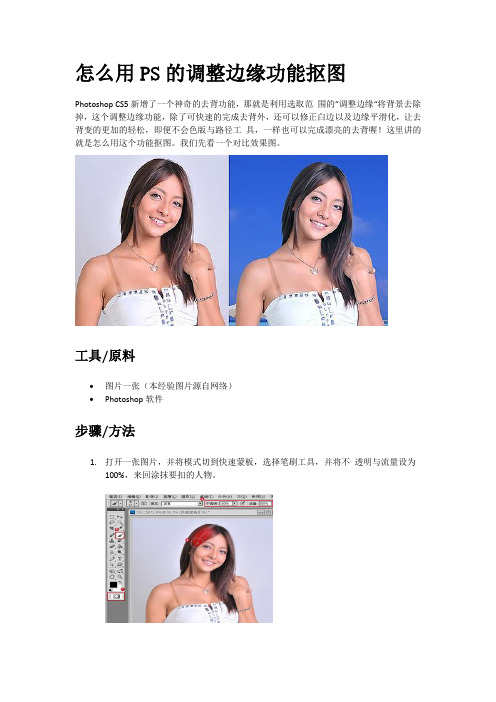
怎么用PS的调整边缘功能抠图Photoshop CS5新增了一个神奇的去背功能,那就是利用选取范围的“调整边缘“将背景去除掉,这个调整边缘功能,除了可快速的完成去背外,还可以修正白边以及边缘平滑化,让去背变的更加的轻松,即便不会色版与路径工具,一样也可以完成漂亮的去背喔!这里讲的就是怎么用这个功能抠图。
我们先看一个对比效果图。
工具/原料∙图片一张(本经验图片源自网络)∙Photoshop软件步骤/方法1.打开一张图片,并将模式切到快速蒙板,选择笔刷工具,并将不透明与流量设为100%,来回涂抹要扣的人物。
2.全部涂抹完毕后,任务表面会有一层红色的覆盖,如图所示:3.切回正常模式,这时主角四周会产生选取范围,再按Ctrl+Shift+I反向选取,将人物选取起来,再选择工具箱的任一的选取工具,接着再点上方的”调整边缘“。
4.进入后将视图选成”黑底“。
5.将边缘侦测的智能型半型勾选起来可去除白边,去除白边除了可从下方的半径调整外,也可用侧边的笔刷来回涂抹减少白边。
6.接着中间调整边缘的地方,可用来调整边缘的平滑与对比。
7.最后在输出的地方,净化颜色勾起来,它是可将边缘半透明颜色去除,在输出的部分选”新增使用图层遮色片的图层“。
8.于下方新增一个图层并填入红色,再切回原来的图层,点选图层遮色片将一些细微没去好的部分再作修整。
9.完成后拉一张背景来测试看看,效果还算不错,不但毛发去的漂亮,连边缘线也很漂亮就像使用路径工具一样。
END注意事项“调整边缘”功能只在目前最新的Photoshop CS5版本中才有,如果你使用的不是这个版本的,那么就找不到这个功能按钮。
ps如何调整边缘的流程:边缘检测、调整边缘、输出(调整边缘抠图三步)
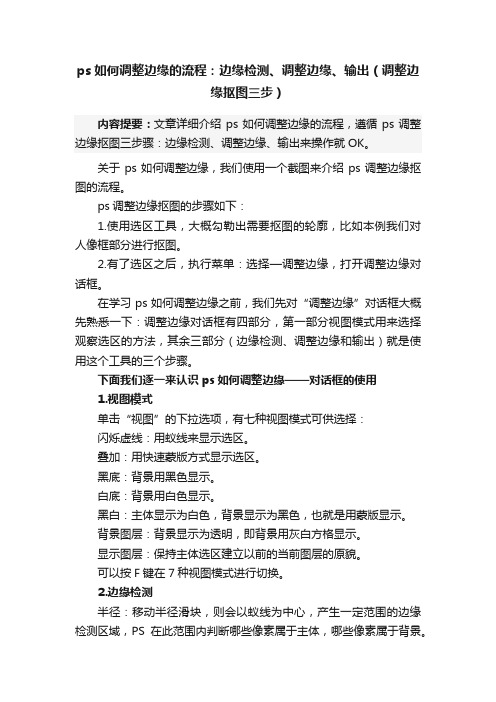
ps如何调整边缘的流程:边缘检测、调整边缘、输出(调整边缘抠图三步)内容提要:文章详细介绍ps如何调整边缘的流程,遵循ps调整边缘抠图三步骤:边缘检测、调整边缘、输出来操作就OK。
关于ps如何调整边缘,我们使用一个截图来介绍ps调整边缘抠图的流程。
ps调整边缘抠图的步骤如下:1.使用选区工具,大概勾勒出需要抠图的轮廓,比如本例我们对人像框部分进行抠图。
2.有了选区之后,执行菜单:选择—调整边缘,打开调整边缘对话框。
在学习ps如何调整边缘之前,我们先对“调整边缘”对话框大概先熟悉一下:调整边缘对话框有四部分,第一部分视图模式用来选择观察选区的方法,其余三部分(边缘检测、调整边缘和输出)就是使用这个工具的三个步骤。
下面我们逐一来认识ps如何调整边缘——对话框的使用1.视图模式单击“视图”的下拉选项,有七种视图模式可供选择:闪烁虚线:用蚁线来显示选区。
叠加:用快速蒙版方式显示选区。
黑底:背景用黑色显示。
白底:背景用白色显示。
黑白:主体显示为白色,背景显示为黑色,也就是用蒙版显示。
背景图层:背景显示为透明,即背景用灰白方格显示。
显示图层:保持主体选区建立以前的当前图层的原貌。
可以按F键在7种视图模式进行切换。
2.边缘检测半径:移动半径滑块,则会以蚁线为中心,产生一定范围的边缘检测区域,PS在此范围内判断哪些像素属于主体,哪些像素属于背景。
显示半径:勾选显示半径选项后,可以清楚看到边缘检测的范围。
调整半径工具和抹除调整工具:这两个工具用来局部修正检测范围。
调整半径工具:用来增加局部的检测区域。
抹除调整工具:用来减小(抹去)局部的检测区域。
勾选“智能半径”:调整半径时,检测范围要服从软件的计算需要,不再随心所欲。
3.调整边缘边缘检测得到主体选区后,再用调整边缘可以对主体边缘作平滑、羽化、锐化、缩小和扩大。
平滑:减少选区边缘的不规则凸凹区域以创建较平滑的轮廓。
取值0—100,对于精细抠图,一般取值2、3,不宜过大。
“调整边缘”工具详解(ps教程)
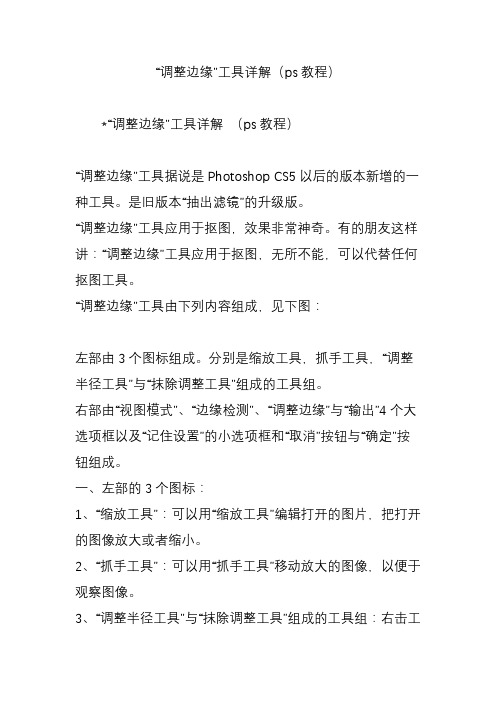
“调整边缘”工具详解(ps教程)*“调整边缘”工具详解(ps教程)“调整边缘”工具据说是Photoshop CS5以后的版本新增的一种工具。
是旧版本“抽出滤镜”的升级版。
“调整边缘”工具应用于抠图,效果非常神奇。
有的朋友这样讲:“调整边缘”工具应用于抠图,无所不能,可以代替任何抠图工具。
“调整边缘”工具由下列内容组成,见下图:左部由3个图标组成。
分别是缩放工具,抓手工具,“调整半径工具”与“抹除调整工具”组成的工具组。
右部由“视图模式”、“边缘检测”、“调整边缘”与“输出”4个大选项框以及“记住设置”的小选项框和“取消”按钮与“确定”按钮组成。
一、左部的3个图标:1、“缩放工具”:可以用“缩放工具”编辑打开的图片,把打开的图像放大或者缩小。
2、“抓手工具”:可以用“抓手工具”移动放大的图像,以便于观察图像。
3、“调整半径工具”与“抹除调整工具”组成的工具组:右击工具组,选择“调整半径工具”,用“调整半径工具”涂抹,可扩大选区,把漏选的内容拾回来。
右击工具组,选择“抹除调整工具”,用“抹除调整工具”涂抹,可缩小选区,将多选的内容“删除”掉。
二、“视图模式”方框:1、勾选“显示半径”,图像会被黑色完全遮蔽。
勾选“显示原稿”,会显示出全部图像。
2、点击视图右面小方框内的“小三角形”按钮,可以在7种模式下观察选区内图像的情形。
七种视图模式含义大致如下:闪烁虚线:用蚂蚁线显示选区。
叠加:用快速蒙版方式显示选区。
黑底:背景用黑色显示。
白底:背景用白色显示。
黑白:主体显示为白色,背景显示为黑色,其实就是用蒙版显示。
背景图层:背景显示为透明,即背景用灰白方格显示。
显示图层:保持主体选区建立以前的当前图层的原貌。
三、边缘检测:PS 软件将在此范围内判断哪些像素属于主体,哪些像素属于背景。
与主体色彩相似的像素保留,不相似的删除。
勾选“智能半径”选项时,检测边缘会自动按实际象素分析其宽度,可以帮助我们对检测边缘进行有效的调整。
使用Photoshop调整照片的边缘和细节
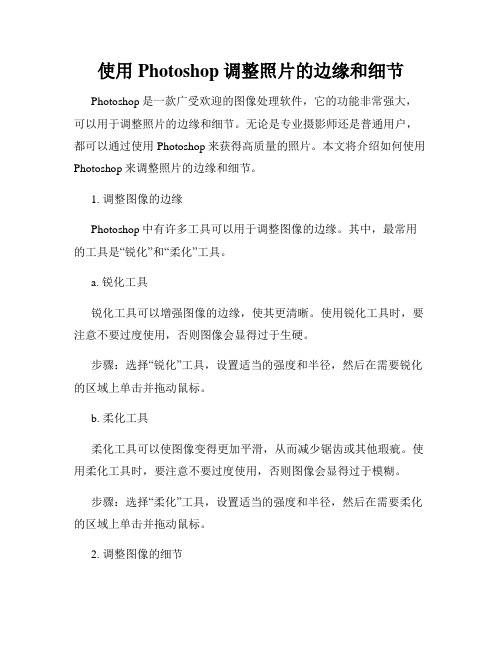
使用Photoshop调整照片的边缘和细节Photoshop是一款广受欢迎的图像处理软件,它的功能非常强大,可以用于调整照片的边缘和细节。
无论是专业摄影师还是普通用户,都可以通过使用Photoshop来获得高质量的照片。
本文将介绍如何使用Photoshop来调整照片的边缘和细节。
1. 调整图像的边缘Photoshop中有许多工具可以用于调整图像的边缘。
其中,最常用的工具是“锐化”和“柔化”工具。
a. 锐化工具锐化工具可以增强图像的边缘,使其更清晰。
使用锐化工具时,要注意不要过度使用,否则图像会显得过于生硬。
步骤:选择“锐化”工具,设置适当的强度和半径,然后在需要锐化的区域上单击并拖动鼠标。
b. 柔化工具柔化工具可以使图像变得更加平滑,从而减少锯齿或其他瑕疵。
使用柔化工具时,要注意不要过度使用,否则图像会显得过于模糊。
步骤:选择“柔化”工具,设置适当的强度和半径,然后在需要柔化的区域上单击并拖动鼠标。
2. 调整图像的细节除了调整图像的边缘之外,还可以通过调整图像的细节来增加图像的清晰度和质量。
在Photoshop中,有几种方法可以用于调整图像的细节。
a. 锐化图像与使用锐化工具类似,可以通过增加图像的锐度来增加图像的细节。
但是要注意,过度增加图像的锐度会使图像出现锯齿状边缘,并且会显得过于生硬。
因此,要谨慎使用此方法。
步骤:选择“图像”菜单中的“调整”选项,然后选择“锐化”。
b. 调整曝光度和对比度调整图像的曝光度和对比度可以增加图像的清晰度和细节。
适当地增加或减少曝光度和对比度可以使图像更加平衡和明亮。
步骤:选择“图像”菜单中的“调整”选项,然后选择“亮度/对比度”。
c. 使用“高光/阴影”工具“高光/阴影”工具可以使图像的细节更加清晰。
使用此工具时,要谨慎使用,否则会对图像产生不必要的影响。
步骤:选择“高光/阴影”工具,然后将滑块向右或向左移动,以增加或减少细节的量。
总结使用Photoshop调整照片的边缘和细节可以增加图像的清晰度和质量。
pscs6抠图教程
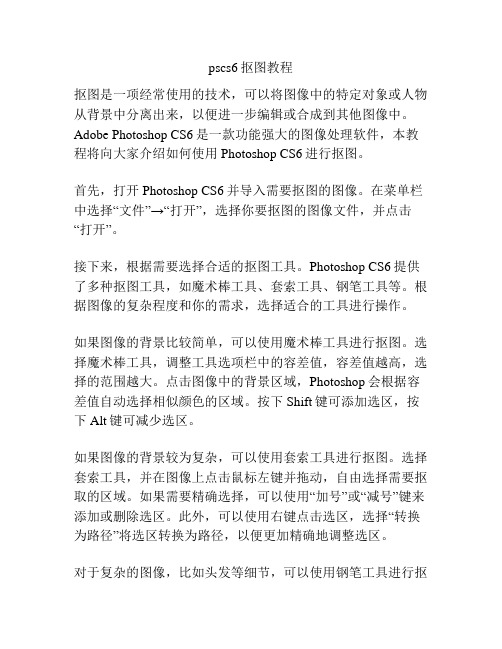
pscs6抠图教程抠图是一项经常使用的技术,可以将图像中的特定对象或人物从背景中分离出来,以便进一步编辑或合成到其他图像中。
Adobe Photoshop CS6是一款功能强大的图像处理软件,本教程将向大家介绍如何使用Photoshop CS6进行抠图。
首先,打开Photoshop CS6并导入需要抠图的图像。
在菜单栏中选择“文件”→“打开”,选择你要抠图的图像文件,并点击“打开”。
接下来,根据需要选择合适的抠图工具。
Photoshop CS6提供了多种抠图工具,如魔术棒工具、套索工具、钢笔工具等。
根据图像的复杂程度和你的需求,选择适合的工具进行操作。
如果图像的背景比较简单,可以使用魔术棒工具进行抠图。
选择魔术棒工具,调整工具选项栏中的容差值,容差值越高,选择的范围越大。
点击图像中的背景区域,Photoshop会根据容差值自动选择相似颜色的区域。
按下Shift键可添加选区,按下Alt键可减少选区。
如果图像的背景较为复杂,可以使用套索工具进行抠图。
选择套索工具,并在图像上点击鼠标左键并拖动,自由选择需要抠取的区域。
如果需要精确选择,可以使用“加号”或“减号”键来添加或删除选区。
此外,可以使用右键点击选区,选择“转换为路径”将选区转换为路径,以便更加精确地调整选区。
对于复杂的图像,比如头发等细节,可以使用钢笔工具进行抠图。
选择钢笔工具,点击细节的边缘点,并不断点击或点击并拖动来设置曲线,以便将选区与图像的边缘对应起来。
抠图完成后,可以进行精细调整。
在菜单栏中选择“选择”→“修改”→“扩展”或“收缩”,调整选区的边缘位置,以使抠取的图像更加准确。
最后,将抠取好的图像复制到新的图层上。
在菜单栏中选择“编辑”→“复制”或按下Ctrl+C键将选区复制,然后选择“文件”→“新建”创建一个新的图层,再按下Ctrl+V键或选择“编辑”→“粘贴”将图像粘贴到新的图层上。
以上就是使用Photoshop CS6进行抠图的简单教程。
像扩展用Photoshop将照片的边缘扩展修复不完整的部分

像扩展用Photoshop将照片的边缘扩展修复不完整的部分扩展用Photoshop将照片的边缘扩展修复不完整的部分在使用Photoshop进行照片编辑时,我们有时会遇到一些照片边缘不完整的情况,例如拍摄时未能完整地捕捉到需要展现的场景。
为了修复这些不完整的部分,我们可以利用Photoshop的扩展功能,将边缘扩展修复至完整。
下面将介绍一种简单的方法来帮助您进行修复。
步骤一:打开照片首先,打开需要修复边缘的照片,通过点击菜单栏中的“文件”按钮,选择“打开”,找到需要修复的照片并双击打开。
步骤二:选择合适的修复工具在工具栏中找到“修复画笔工具”,右键点击该工具,弹出的菜单中选择“内容识别填充”。
步骤三:选择需要扩展的部分使用鼠标将需要扩展的部分选中。
如果需要扩展修复的是照片的边缘,我们可以使用选择工具选中边缘部分。
步骤四:使用扩展功能进行修复点击菜单栏中的“编辑”按钮,选择“填充”。
在弹出的“填充”对话框中,选择“内容识别”作为填充类型,然后点击“确定”进行填充操作。
步骤五:完成修复Photoshop将会使用其智能算法将选择的部分进行扩展修复。
等待一段时间,直到修复操作完成。
完成后,您可以进行必要的调整和细节修改,以确保修复部分与原始照片的风格和颜色相匹配。
简单的几个步骤,就能够利用Photoshop的扩展功能修复照片边缘不完整的部分。
通过这种修复方法,我们可以提升照片的整体美观度,使照片展示出更准确的内容和更好的视觉效果。
此外,还有一些其他功能和技巧可以帮助您更好地使用Photoshop进行照片修复和编辑。
例如,利用修补工具修复细小的瑕疵,使用调整图层来优化照片的亮度和对比度,使用滤镜增加特殊效果等等。
通过探索和学习这些功能和技巧,您将能够更加熟练地使用Photoshop,并且在照片编辑上取得更加出色的效果。
总结:利用Photoshop的扩展功能,我们能够轻松地修复照片边缘不完整的部分。
通过选择合适的修复工具、选择需要扩展的部分,并使用智能算法进行填充修复,我们可以提升照片的整体美观度和视觉效果。
- 1、下载文档前请自行甄别文档内容的完整性,平台不提供额外的编辑、内容补充、找答案等附加服务。
- 2、"仅部分预览"的文档,不可在线预览部分如存在完整性等问题,可反馈申请退款(可完整预览的文档不适用该条件!)。
- 3、如文档侵犯您的权益,请联系客服反馈,我们会尽快为您处理(人工客服工作时间:9:00-18:30)。
PS “调整边缘工具”抠图延伸——名词细说与飘发细抠会声会影单色背景抠图应该说还是比较好掌握的,但是,遇到背景复杂的图片抠图,就比较困难一些了。
其实,难,主要是难在选区的载入和边缘的调整上。
经过上一堂课,大家已经掌握了最基本抠图方法,今天,我们就来一起复习一下边缘调整和选区载入两个问题。
同时,在我给大家作出更细致演示的时,细说一下调整边缘中的一些名词的含义与作用,以及如何更干净地抠出飘发。
为什么要说“调整边缘中的一些名词的含义与作用”这样理论性很强的问题呢?说实在的,我一直都是凭感觉抠图的,从没有思考过这些理论问题。
但是,现在回头理一下思路,觉得很有必要提前和大家说清楚这些问题,如果一开始就说的很清楚,即便进度慢一些,大家也许就不会产生迷茫,而无法准确抠图。
一、【边缘调整】名词含义及用途先说一下边缘调整问题。
打开美女素材载入选区,进入调整边缘界面后初步涂抹一下美女头发四周,在黑色背景下,可以清楚地看到美女抠图边缘有暗白色,特别是飘逸头发的部分情况更差。
如果直接保存这样的抠图,当应用到其他背景上或会声会影里,效果一定不尽人意,让人感觉很假而非常不舒服。
那该怎么办呢?根据我个人的体会,这是因为我们在调整边缘过程中参数设置和操作顺序上没有到位。
下面,我们先来说说与此有关的一些名词含义吧,让我们能带着理性来进行抠图设置和操作。
1、【视图模式】【视图模式】选项栏,除了有7种视图效果模式(1),还有【显示半径】和【显示原稿】两个选项。
所以,它们不仅仅为了让我们看清楚抠图效果,而且,还能帮助我们进一步理解边缘调整的参数设置。
2、【边缘检测】【边缘检测】栏只有一个【半径】参数设置选项。
那么这个“半径”,究竟是指什么呢?我们在半径的像素值为0的前提下,勾选【视图模式】栏的【显示半径】选项。
我们发现,PS编辑窗口的美女抠图不见了,只剩下黑色的图片画布。
这是为什么?好,别急!我们再把【边缘检测】栏的半径像素值调大,这时,我们发现美女虽然没有出现,但是,美女四周的轮廓线出来了,而且随着半径的像素值的大小改变而变化。
至此,我们可以说:这个“半径”,实际上就是指的选区“边缘”宽度的大小。
而我们所说的边缘,也就是抠图开始时所要载入选区的“轮廓线”(蚂蚁线)。
当边缘轮廓线像素值变大,这个轮廓线不仅向选区外扩大,而且同时向内扩展。
以此,这个半径的像素值越大,边缘就越宽,载入选区的范围也就越大,包括抠图对象的内外。
不过,这样调整边缘半径,是全部的,均匀的。
然而,当我们勾选【智能半径】后,再调整半径像素值时,感觉没有多大变化。
所以,【边缘检测】只是对选区边缘线的控制,一般是根据图片质量来设置,图片像素很小,就不能设置太大;如果图片质量很高,可以设置大一点。
3.【调整半径工具】画笔在【边缘检测】左侧有个【调整半径工具】画笔,它是【扩展检测区域】的常用工具,应该也属于【边缘检测】的范畴,而且,它的【调整半径】功能不是针对所有选区边缘的,而是有目标,有针对性的,即可以根据需要进行边缘半径扩展。
而涂抹扩展后,可以看到只有被扩展部分的边缘半径增加了,其他部位没有变化(右图)。
所以,只有它才是真正实现将选区以外需要图像的扩展到选区里,并且可以同时虚化背景。
所以,当勾选了【智能边缘】选项以后,用【调整半径工具】画笔涂抹选区外部,可以刷出没有被载入选区的图像(其中就包括头发部分),让背景图像显示出来。
所以,纯色背景抠图一般问题不大,如若遇到复杂背景抠图,也会把需要的和不需要的一起刷出来!然而,如果用【调整半径工具】画笔在选区内涂抹,也可以虚化原来已经载入选区的背景图像,使选区内的人像(要抠图像)处于透明状态(左图红圈处)。
所以,【调整半径工具】画笔一般不要轻易在选区内涂抹。
如果不小心涂抹了怎么办呢?解铃还须系铃人,右击【边缘检测】左侧的【调整半径工具】画笔按钮,可以看到里面还有一个【抹除调整工具】。
【抹除调整工具】画笔【抹除调整工具】画笔是针对【调整半径工具】画笔而设置的,它的图标是一个“橡皮擦”,它的作用就是用以擦除【调整半径工具】画笔所造成的失误和不适当设置的。
使用“抹除调整工具”在选区外部涂抹,会将没有被原选区选中的,而被【调整半径工具】画笔扩展出来的背景图像涂抹掉(擦除)。
在选区内进行涂抹,则可以恢复背景图像,而且还会填充选区图像中被透明化的部分,使图像变得清晰。
所以,用这个工具在误涂的地方涂抹,就可以恢复被【调整半径工具】画笔涂为透明背景的选区图像了。
4、【调整边缘】选项我们已经知道,所谓“边缘”就是指抠图选区的边缘线。
【平滑】和【羽化】在【调整边缘】选项里的【平滑】、【羽化】选项,虽然都是针对这个边缘线而言的,但是它却影响着整个抠图的效果。
所以边缘线的平滑与羽化值都不能大。
大了抠图边缘就会出现暗白色的雾化效果,所以,设置参数时必须以选区边缘不出现暗白色为主。
【对比度】是指选区边缘色彩的深浅度,调整边缘“对比度”可以让选区边缘更清晰,同时也可以把边缘暗白色的残留变为与抠图图像基本接近,从而提供抠图质量。
【移动边缘】是指以开始选区边缘为基点,数值越大边缘线越向选区外移,而越向外,则选区以外的图像就越会进入选区。
反之,则向内移,选区图像也会减少。
所以,当以上设置好以后,再移动边缘,目的就是通过移动边缘适当扩大选区内容(向外),或进一步清除选区内多余的背景图像。
【一点技巧提示】【调整边缘】选项全部设置完毕,如果边缘或者发丝中间仍有少量杂色存在,我们可以使用【调整半径工具】画笔再进一步涂抹,以实现清除杂色目的。
(请注意:千万不要再到选区内其他地方涂抹哦!)5、【输出】【输出】选项只有【净化颜色】的设置,以0为基点,数值越大,选区边缘外的杂色被净化的越多,反之则越少(这个与图片素材质量有关)。
通过这个设置,可以进一步清理抠图边缘的残留阴影,使抠图更完美。
根据以上的操作,应该能较好的抠出图片来的。
所以,只要你操作步骤仔细到位,就根本不需要再进行第二次抠图的!二、选区载入的方法与技巧选区载入就是对抠图对象进行框选。
PS的选择工具很多,除了工具箱上面的【矩形选择工具】、【套索选择工具】和【快速选择工具】外,在工具箱偏下一点的地方,还有一个【钢笔工具】,这些都可以进行抠图框选。
而【矩形(椭圆)选框工具】虽然可以框选,但只是有规则的框选,故一般不会用于普通抠图。
至于3种【套索工具】和2种【快速选择工具】,下面根据个人使用的一些体会,给大家说说这些工具的特点和使用方法。
【套索工具】“套索工具”里有3种模式套索:【套索工具】的图标是一个环扣的绳索,这个图标告诉我们这个套索是随着鼠标运动走向自然弯曲的。
所以,用它框选目标,只要按住鼠标沿目标边缘移动直到封闭,就会完成目标的载入。
但是,它要求使用者必须具有极高的移动鼠标的能力。
【多边形套索工具】的图标告诉我们:这个工具是利用鼠标锚点来框选对象的。
即用鼠标点击起始点以后,随着框选对象边缘的走向,不断点击,直到首尾锚点重合来完成框选的。
因为相邻两个锚点之间是直线,所以框选结果就一定是一个多边形,因此,这个工具相对“套索工具”来说操作比较容易一些。
但是它的选区边缘是由若干个线段组成的,所以通常用于抠出边缘是直线的图像。
如遇边缘圆滑的图像,那只能用密集的锚点来实现弯曲框选。
【磁性套索工具】,顾名思义,应用此工具框选对象抠图,边缘线跟是随鼠标运动轨迹而自动吸附抠图对象边缘的。
所以,这个工具要求抠图对象边缘清晰,并与背景图像有一定的反差才会有满意的效果。
使用方法:在抠图对象边缘任意一处点击一下开始框选,然后鼠标沿对象边缘移动,边缘线会自动附着在抠图对象的边缘上,到开始处时再点击一下完成框选。
但是,如果遇到背景复杂,背景与对象色彩相近,边缘线就会自动走向反差大的地方,即跑线。
解决的办法就是:当框选遇到抠图对象背景复杂、色彩相近的地方,要不断地点击对象边缘,以产生多个固定锚点来实现套索不跑线。
【快速选择工具】“快速选择”工具有【快速选择工具】和【魔术棒】两个模式【快速选择工具】就是我们上面说的工具,很多朋友说涂抹选择时会跑线,我们只要注意一下几点就可以了:1、画笔不要太大;2、涂抹时不要太靠边缘;3、涂抹不一定连续进行;4、有些突出的细小部位涂抹一般可以自然带上,如果没有,请调小画笔点击就可以了。
如果出现“跑线”,可以用清除画笔涂抹。
清除涂抹不要从外部向对象边缘抹,要距抠图边缘外面一点顺着边缘涂抹。
如遇到嵌入选区的较小部分,也要调小画笔点击就可以了。
【魔术棒】是对于整片相同颜色对象一次性选择的工具。
如左图,用魔术棒在美女左侧背景上点击一下,就一下子就全部框选进去了。
因为图片左上的头发丝和下面的腿的隔离,图片右下方相同颜色的背景就没有被框选。
(右图)那么怎么办呢?再点击右下角背景可以吗?试一下,不行!右下角被框选了,开始左上角的框选没有了!(左图) 那怎么办呢?我们来看看魔术棒工具的【属性】吧:在魔术棒的属性里,魔术棒当前框选模式是“单选”模式。
我们来把“单选”模式改换为“多选”模式,再使用魔术棒点击看看好了,我们先点击左上方,再点击右下方,这下可以了,而且两个区域都被框选成功了。
(左图)那么,发丝中间的背景也能框选进去吗?放大图片继续点击,可以的!效果还不错。
(下图)由此可见,魔术棒也是不错的框选工具。
但是,当我们应用【调整边缘】时发现,这不是我们需要抠图的美女,而是背景。
那么,我们到顶部的【菜单栏】,打开【下载】,点击【反向】。
(左图)现在的框选的选区就改成美女了。
(右图)接下来,我们再应用【调整边缘】工具试试吧。
【请注意:一定要重新点击魔术棒以后才可以应用哦!】下面就不需要我再啰嗦了吧!亲们,这个魔术棒真心不错吧!但是,它的要求太苛刻,必须纯色才可以。
不信,你用魔术棒直接点击美女试试吧。
看看能不能顺利的把美女全部框选抠图哦。
当然,如果你的时间非常充足,又有足够的耐心,也许你能成功,我可不敢保证哦!但是,不管怎样我绝对不会这样做的!!!【小结】PS抠图基本过程一是框选对象,二是应用【调整边缘】抠图,这是抠图另用必须的程序。
也就是说抠图的目的就是另外应用,如应用于会声会影。
例如融图,即合成图片,其实可以不必抠出图,除非是非常难抠的图片。
其实像上面案例中纯色背景的飘发美女图片,也可以用魔术棒框选美女及飘发反选后直接置入新背景图片中,也能产生不错的效果。
(右图)另外还可以直接把要扣的图片直接置入新背景图中,用橡皮擦工具擦除背景,保留要置入的对象即可。
